小米Buds 4 Pro如何同时连接双设备?详细步骤在这里
小米Buds 4 Pro作为一款旗舰级真无线耳机,凭借出色的音质、主动降噪功能和多设备连接能力,受到了众多用户的青睐,双设备连接功能是其一大亮点,允许用户同时连接两台设备(如手机和电脑),并在设备间智能切换,实现无缝的音频体验,下面将详细介绍小米Buds 4 Pro如何连接双设备,包括连接前的准备、具体操作步骤、连接过程中的注意事项以及常见问题的解决方法,帮助用户充分利用这一功能。
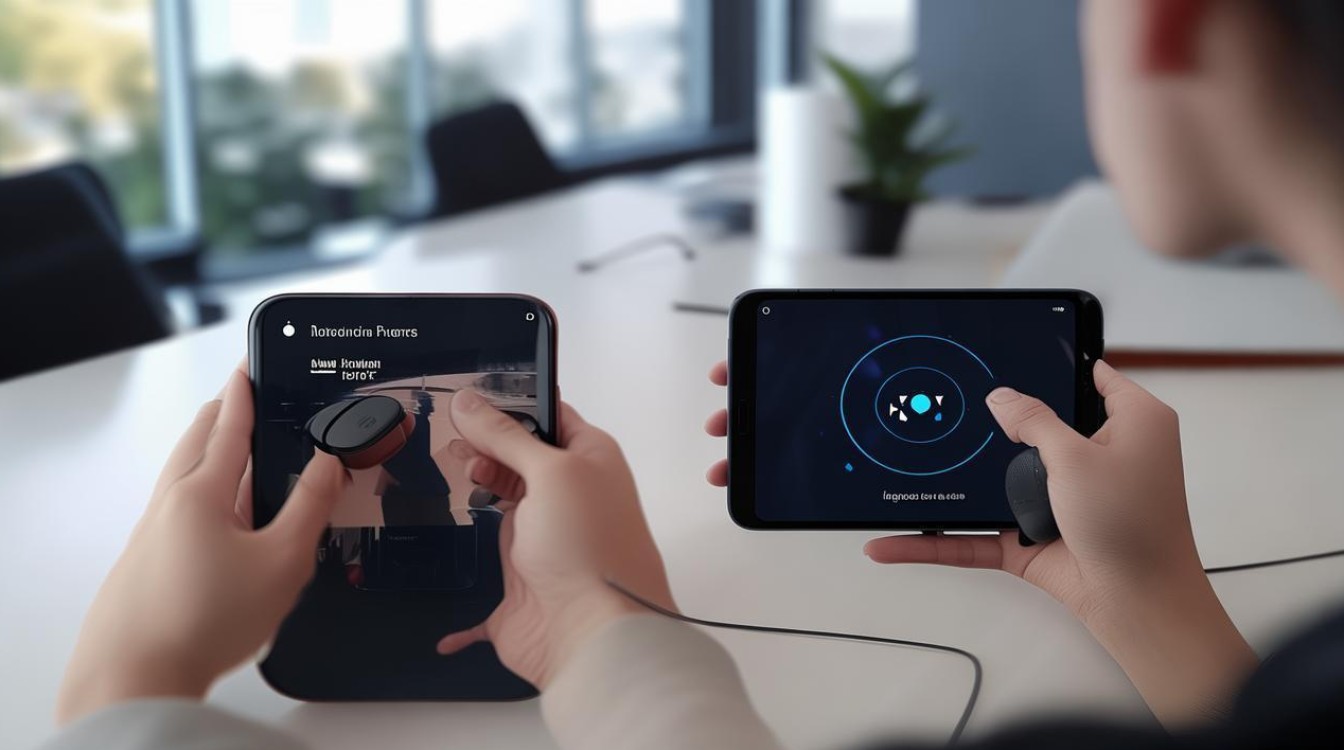
连接前的准备工作
在开始连接双设备之前,确保你已经完成了以下准备工作,这将有助于顺利实现双设备连接:
-
固件版本检查:确保小米Buds 4 Pro和配套的小米耳机App均已更新至最新版本,过低的固件版本可能不支持双设备连接功能或存在兼容性问题,可以通过小米耳机App进入“设备”页面,点击耳机名称查看是否有固件更新提示。
-
设备兼容性确认:小米Buds 4 Pro的双设备连接功能主要支持安卓和iOS设备,需要注意的是,两台连接设备中至少有一台需要是安卓设备(Android 6.0及以上系统),且该设备需支持蓝牙5.0及以上版本,另一台设备可以是安卓、iOS(iPhone 7及以上机型,iOS 10及以上系统)或Windows电脑(需支持蓝牙5.0)。
-
蓝牙功能开启:确保两台待连接设备的蓝牙功能已开启,并且处于可被发现状态,建议将两台设备的蓝牙设置中的“可检测性”保持开启,以便耳机能够搜索到设备。
-
电量充足:确保小米Buds 4 Pro和两台设备的电量充足,建议耳机电量在50%以上,两台设备电量在20%以上,避免在连接过程中因电量不足导致连接失败或中断。
-
初次配对完成:如果是首次使用小米Buds 4 Pro,需先完成单设备配对,将耳机放入充电盒,打开充电盒盖子,耳机将自动开机并进入配对模式,在手机的蓝牙设置中搜索“Xiaomi Buds 4 Pro”,点击配对并按照App提示完成初始设置,包括固件更新、佩戴检测等功能开启。
双设备连接的具体操作步骤
完成准备工作后,即可开始进行双设备连接,以下是详细的操作步骤,以安卓手机(设备A)和Windows电脑(设备B)为例进行说明:
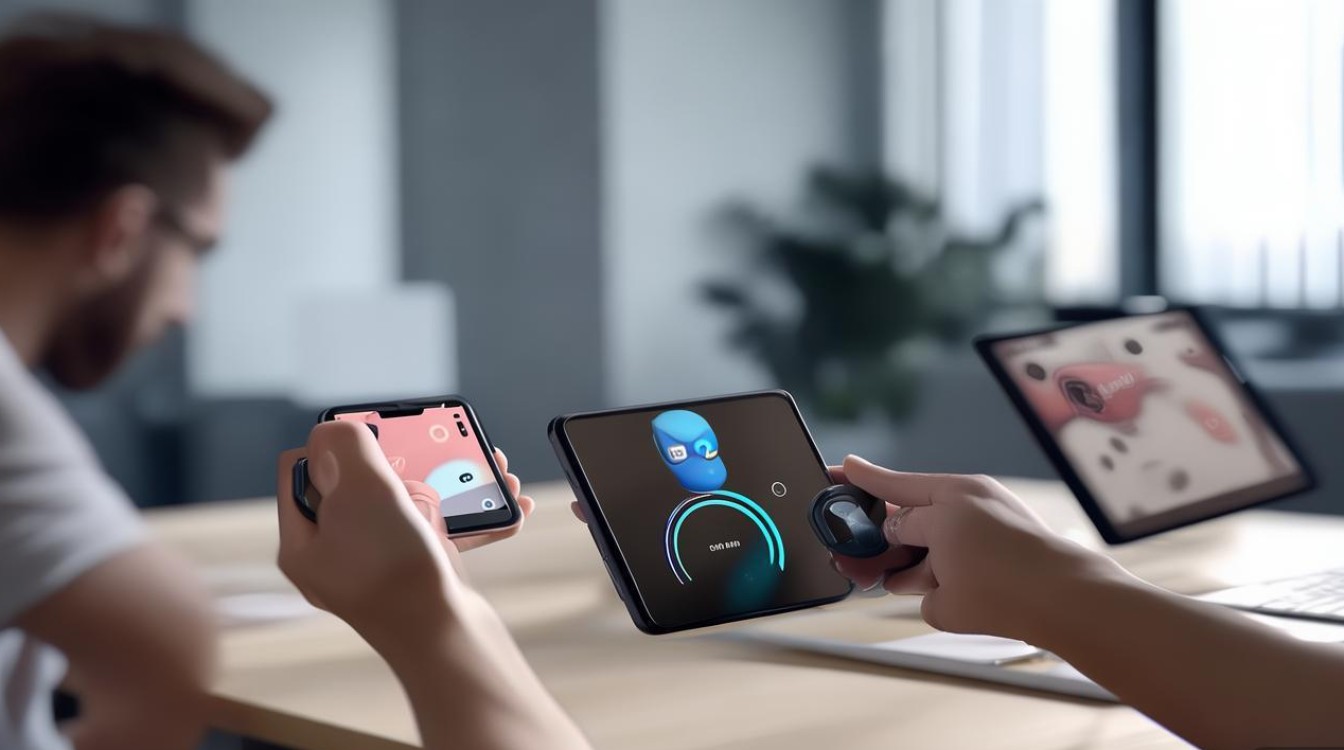
第一步:完成首个设备的连接并设置为“优先设备”
- 确保小米Buds 4 Pro已与设备A(安卓手机)完成初次配对,且耳机已连接至设备A。
- 打开小米耳机App,进入“设备”页面,选择“小米Buds 4 Pro”。
- 点击“设备设置”或“高级设置”,找到“多设备连接”或“双设备连接”选项(不同版本App名称可能略有差异)。
- 在设备列表中,确保设备A已显示并勾选“优先设备”选项,优先设备是指当耳机同时连接两台设备时,默认音频输出的设备,通常为用户最常用的设备(如手机)。
第二步:添加第二个设备
- 保持小米Buds 4 Pro与设备A的连接状态,打开设备B(Windows电脑)的蓝牙功能,并确保其处于可被发现状态。
- 在设备B的蓝牙设置中搜索“Xiaomi Buds 4 Pro”,点击配对,耳机可能会提示“是否连接到新设备”,请确认连接。
- 配对成功后,设备B的蓝牙设置中会显示“Xiaomi Buds 4 Pro”已连接。
第三步:通过小米耳机App管理双设备
- 在设备A的小米耳机App中,进入“设备”页面,点击“小米Buds 4 Pro”。
- 选择“多设备管理”或“已连接设备”,此时应能看到设备A和设备B均已添加到设备列表中。
- 可以通过开关或拖拽操作调整设备的优先级,将设备A设置为“优先设备”,则当设备A和设备B同时有音频输出时,耳机默认会播放设备A的音频;若需要切换至设备B,可在设备B的音频播放界面手动选择输出设备为小米Buds 4 Pro。
第四步:双设备连接测试
- 在设备A上播放音乐或视频,观察耳机是否能正常输出音频。
- 在设备B上播放音频(如音乐、视频会议声音),此时耳机应会自动切换至设备B的音频(如果设备B的音频优先级高于设备A,或设备A的音频暂停)。
- 若希望手动切换,可在设备A或设备B的音频设置中将小米Buds 4 Pro设置为输出设备,耳机会自动响应切换请求。
连接过程中的注意事项
在操作双设备连接时,需要注意以下几点,以确保连接稳定和使用体验:
-
连接距离限制:蓝牙连接的有效距离通常为10米左右,且障碍物(如墙壁、人体)可能会影响信号强度,建议两台设备与耳机之间的距离不要过远,且避免在强信号干扰的环境中使用。
-
音频切换逻辑:小米Buds 4 Pro的音频切换基于“优先级”和“音频活动”原则,优先级高的设备会优先获取音频输出权;当优先级高的设备暂停音频时,耳机会自动切换至另一台有音频输出的设备,若两台设备同时播放音频,优先级高的设备会占主导。

-
多任务处理限制:虽然支持双设备连接,但耳机同一时间只能输出一个设备的音频,当设备A正在播放音乐时,设备B的视频会议声音不会被同时听到,需暂停设备A的音频才能切换至设备B。
-
电量消耗:双设备连接会增加耳机的功耗,导致续航时间缩短,建议在不使用时将耳机放回充电盒,避免电量过度消耗。
-
设备兼容性差异:部分旧款设备或非安卓系统设备(如iPad)在双设备连接时可能存在兼容性问题,建议优先使用主流品牌的最新款设备。
-
重置耳机:若双设备连接失败,可以尝试重置耳机,将耳机放入充电盒,长按充电盒按钮15秒以上,直至指示灯闪烁,然后重新进行配对。
相关问答FAQs
问题1:小米Buds 4 Pro可以同时连接三台设备吗?
解答:不可以,小米Buds 4 Pro目前仅支持同时连接两台设备,不支持三台或多设备同时连接,用户需根据需求选择两台常用的设备进行连接,如需更换设备,需先断开其中一台设备的连接,再添加新的设备。
问题2:双设备连接后,为什么耳机无法自动切换到正在播放音频的设备?
解答:这可能是由于设备的优先级设置或音频活动状态导致的,检查小米耳机App中两台设备的优先级设置,确保常用设备为“优先设备”,确保低优先级设备的音频正在播放,且高优先级设备的音频已暂停,若问题依旧,可尝试重新连接耳机或重启两台设备,排除蓝牙缓存或软件冲突问题,部分设备(如iOS设备)的蓝牙音频输出权限可能需要手动授权,需在设备的蓝牙设置中确认小米Buds 4 Pro是否有输出权限。
版权声明:本文由环云手机汇 - 聚焦全球新机与行业动态!发布,如需转载请注明出处。



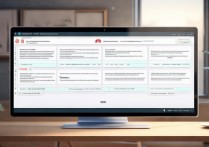
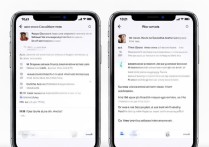







 冀ICP备2021017634号-5
冀ICP备2021017634号-5
 冀公网安备13062802000102号
冀公网安备13062802000102号